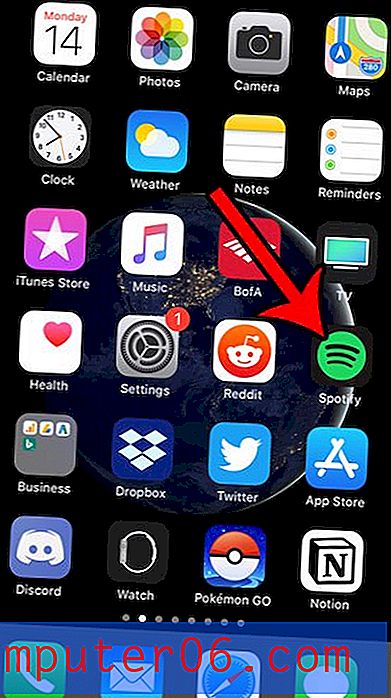Как да увеличите мащаба на Microsoft Word 2013
Текстът в документ, който четете в Microsoft Word 2013, е твърде малък? Или страницата ви изглежда наистина малка на екрана в сравнение с това, което обикновено виждате? За разлика от някои от опциите за форматиране в Word, като например използването на малки малки букви, има шест настройки и инструменти, които могат да повлияят на начина, по който се появява вашият документ. Проблемът може да е с нивото на увеличение, което се прилага към документа.
За щастие можете да контролирате нивото на увеличение на вашите документи в Word 2013, така че ако нещо е трудно да се чете, можете да използвате стъпките по-долу, за да увеличите документа си.
Мащабиране на Microsoft Word 2013
Когато документът ви се увеличи или намали в Microsoft Word 2013, това няма да повлияе на размера, с който документът печата. Това ще се отрази само на размера, с който се показва на екрана ви.
Стъпките в тази статия ще ви покажат как да увеличавате документа си и да направите всичко да изглежда по-голямо. Можете също да приложите същите тези стъпки, ако вашият документ изглежда твърде голям на екрана ви и искате вместо това да го намалите.
Стъпка 1: Отворете документа си в Microsoft Word 2013.
Стъпка 2: Щракнете върху раздела Изглед в горната част на прозореца.

Стъпка 3: Щракнете върху бутона Zoom в секцията Zoom на навигационната лента. Имайте предвид, че можете да изберете да натиснете бутона 100%, за да се върнете към стандартното ниво на увеличение.
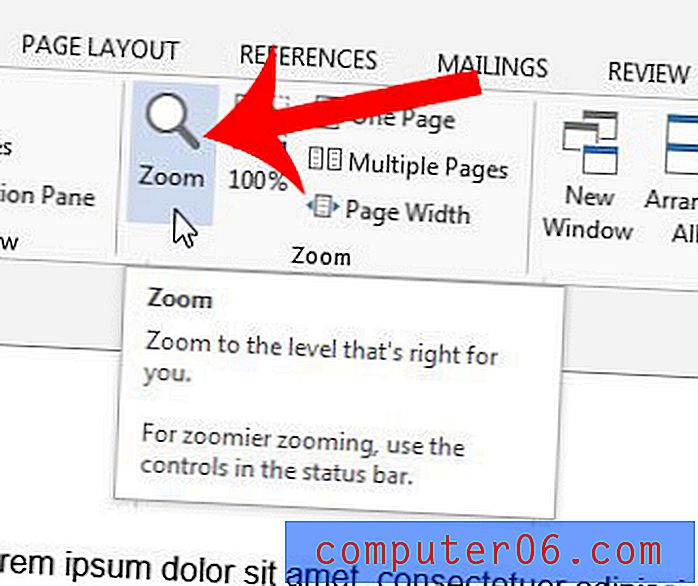
Стъпка 4: Изберете една от предварително зададените опции за увеличение или щракнете вътре в полето „ Процент “ и задайте ръчно размера на увеличението. Ако не можете да щракнете върху някоя от опциите за увеличение, може да се наложи да щракнете върху иконата на монитора под Много страници и да изберете опцията 1 × 1 страници. Щракнете върху OK, след като сте готови, за да приложите избраната от вас настройка за увеличение.
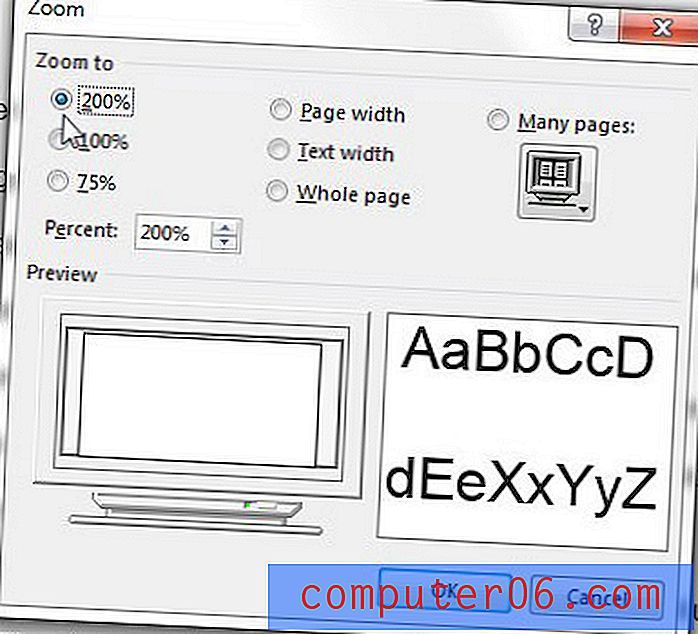
Трябва ли да зададете конкретни размери на маржовете в Microsoft Word 2013? Прочетете тук, за да научите как.